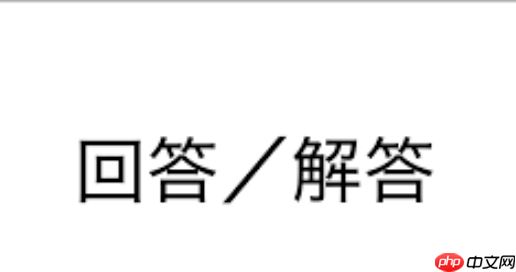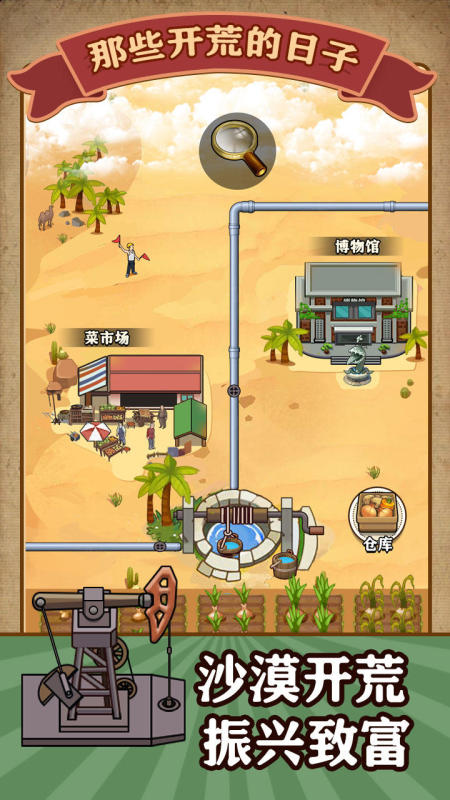电脑安装软件时提示 “权限不足”,怎么获取权限?
时间:2025-07-22 | 作者: | 阅读:0遇到“权限不足”提示时,最直接有效的解决方法是右键安装文件选择“以管理员身份运行”;2. 可尝试调整uac设置(慎用,降低安全性);3. 手动为目标文件夹添加当前用户的“完全控制”权限;4. 极少数情况可临时关闭安全软件;5. 权限问题源于windows安全机制,防止恶意程序篡改系统,更改权限会带来风险,应遵循最小权限原则,优先使用管理员身份运行而非永久开放权限,确保操作安全完整。
当你在电脑上安装软件,却反复被“权限不足”这个提示拦住时,说实话,那种感觉就像是钥匙就在眼前,门却怎么也打不开。这通常意味着你的操作系统出于安全考虑,阻止了程序对某些关键系统区域进行修改。最直接的解决办法,往往就是以管理员身份运行安装程序,或者调整一下文件、文件夹的访问权限。
以一个普通用户的视角来看,这事儿挺烦的,但从系统安全的角度,它其实是在保护你。你得让电脑“相信”你确实有权力做这些操作。
解决方案
遇到“权限不足”的问题,最常见也是最有效的几种处理方式,你可以挨个儿试试看:
“以管理员身份运行”是最直接的办法:找到你想安装的软件的安装文件(通常是 .exe 格式),右键点击它,在弹出的菜单里选择“以管理员身份运行”。很多时候,这一步就能解决问题。这是因为Windows系统默认对一些关键目录(比如 C:Program Files、C:Windows)有严格的写入限制,而安装软件往往需要向这些地方写入文件,只有管理员权限才能绕过这些限制。
调整用户账户控制(UAC)设置(慎用):UAC是Windows的一道安全防线,它会在程序尝试对系统进行更改时弹出提示,征求你的同意。如果你觉得UAC提示太频繁,可以尝试降低它的级别,甚至关闭(不推荐,这会大大降低系统安全性)。操作路径:搜索栏输入“UAC”,选择“更改用户账户控制设置”,然后把滑块拉到较低的位置。但我个人建议,除非你非常清楚自己在做什么,否则最好不要完全关闭它。那感觉就像把家门敞开,虽然进出方便了,但风险也随之而来。
手动获取目标文件夹的完全控制权限:有时候问题出在软件尝试安装的特定目录上,比如你自定义了一个安装路径,但这个路径恰好没有足够的写入权限。
- 找到你想要安装软件的目标文件夹(例如,如果你想装到 D:MySoftware,就找到 MySoftware 文件夹)。
- 右键点击该文件夹,选择“属性”。
- 切换到“安全”选项卡。
- 点击“编辑”按钮,然后选择你当前使用的用户账户(或者“Users”组),勾选“完全控制”的“允许”复选框。
- 点击“应用”和“确定”。这个方法稍微复杂一点,但对于那些顽固的权限问题,它往往能奏效。这就像是给你的特定工作区颁发了一张永久通行证。
检查并暂时关闭安全软件(极少数情况):某些安全软件(如杀毒软件、防火墙)可能会过度保护系统,误判安装程序为威胁,从而阻止其写入文件。你可以尝试暂时关闭它们,然后再次尝试安装。但切记,安装完成后立即重新开启,不然你的电脑就“裸奔”了。这种情况比较少见,但也不是没有可能。
为什么会出现“权限不足”的提示?
这其实是Windows系统安全机制在起作用。 Windows从XP时代开始,尤其是Vista之后,引入了更严格的用户账户控制(UAC)和NTFS文件系统权限管理。
简单来说,你的电脑里有两种主要的用户类型:标准用户和管理员。标准用户就像是住在公寓里的租客,他们可以自由使用自己的房间,但要改动公寓的公共结构(比如拆墙、改水电),就得征得房东(管理员)的同意。管理员则拥有最高权限,可以对系统进行任何更改。
当一个软件安装程序尝试将文件写入到像 C:Program Files、C:Windows 或注册表这些被系统视为“公共区域”的关键位置时,如果当前运行它的用户不是管理员,或者没有明确的写入权限,系统就会触发“权限不足”的警告。这就像一个看门人,在没有得到授权的情况下,它会阻止任何尝试进入核心区域的操作。它存在的目的,就是为了防止恶意软件在未经你同意的情况下,随意修改系统文件或植入病毒,保护你的系统稳定性和数据安全。有时候,一些老旧的软件,它们在设计时可能没有完全考虑到现代Windows的这些安全特性,也会更容易触发这类权限问题。
除了管理员权限,还有哪些方法可以解决?
是的,除了简单地以管理员身份运行,还有一些更细致或者针对特定场景的方法可以尝试,它们能让你在不完全放开权限的情况下解决问题。
一种比较常见且有效的办法是“获取文件夹所有权”。这通常用于当你需要频繁操作某个特定目录,但又不想每次都以管理员身份运行程序时。比如,你有一个开发项目,需要频繁写入到某个深层目录,但系统老是提示权限问题。操作步骤大致是:
- 右键点击你想要获取所有权的文件夹,选择“属性”。
- 进入“安全”选项卡,点击“高级”。
- 在弹出的“高级安全设置”窗口中,找到“所有者”一栏,点击“更改”。
- 输入你当前用户的账户名,或者输入“Everyone”(所有人),然后点击“检查名称”进行确认。
- 勾选“替换子容器和对象的所有者”选项。
- 点击“应用”和“确定”。完成这些步骤后,你还需要回到“安全”选项卡,给你的用户账户添加“完全控制”的权限,因为获取所有权只是让你有权修改权限,并不代表你已经有了写入权限。这就像你获得了房产证,但还需要办理入住手续才能真正住进去。
另一个不那么常见但偶尔有用的方法是检查用户配置文件是否损坏。虽然这听起来有点玄乎,但在极少数情况下,如果你的用户配置文件出现问题,可能会导致权限识别异常。这种情况下,创建一个新的用户账户(管理员账户),然后尝试在新账户下安装软件,如果成功,那基本可以确定是原账户配置文件的问题。
再比如,如果软件安装程序本身有问题,或者系统环境过于复杂,你还可以尝试在安全模式下进行安装。安全模式下,系统只会加载最基本的驱动和服务,排除了很多第三方软件的干扰,有时可以绕过一些奇怪的权限冲突。但这通常是最后的手段,因为安全模式下很多功能会受限。
更改权限是否会带来安全风险?如何权衡?
答案是肯定的,更改权限确实会带来安全风险,而且是实实在在的风险。这就好比你为了方便,把家里的所有门都设成常开状态,虽然进出自由了,但小偷也更容易光顾。
Windows的权限管理机制,尤其是UAC,其核心目标就是为了防止未经授权的程序对你的系统进行恶意修改。每次你看到UAC弹窗询问“是否允许此应用对你的设备进行更改?”时,它其实是在提醒你:嘿,这个程序正试图做一些需要特殊授权的事情,你确定要允许吗?
风险点在于:
- 恶意软件的温床: 如果你随意降低UAC级别,或者对不信任的程序授予“完全控制”权限,那么一旦这些程序是恶意软件,它们就可以畅通无阻地在你的系统里为所欲为,安装病毒、窃取数据,甚至破坏系统。
- 系统稳定性受损: 即使不是恶意软件,一些设计不佳的程序在获得过高权限后,可能会误操作或写入错误的数据到系统关键区域,导致系统不稳定,甚至崩溃。
- 权限滥用: 即使是合法的程序,如果被赋予了超出其工作范围的权限,也可能被黑客利用,成为攻击系统的跳板。
如何权衡?权衡的关键在于“最小权限原则”:只给予程序或用户完成其任务所需的最低权限。
- 优先使用“以管理员身份运行”: 对于安装软件这种一次性或不频繁的操作,最稳妥的方式就是右键选择“以管理员身份运行”。这样,程序只在当前会话中获得提升的权限,操作完成后权限就会恢复正常。这是最推荐的做法,因为它在方便性和安全性之间找到了一个很好的平衡点。
- 谨慎调整UAC: 除非你确实被UAC频繁打扰到无法忍受,并且你对电脑操作非常熟悉,清楚自己在做什么,否则不建议降低UAC级别,更不建议关闭它。它就像一个忠诚的门卫,虽然有时啰嗦,但确实在保护你的安全。
- 精确授予文件夹权限: 如果你确实需要对某个特定文件夹进行频繁的读写操作,可以考虑手动为该文件夹授予你的用户账户“完全控制”权限。但请确保这个文件夹是你清楚其用途的,并且不是系统核心目录。操作完成后,如果可能,也可以考虑将权限恢复到默认状态。
- 了解程序行为: 在安装任何软件之前,最好对它有所了解,从官方渠道下载,避免来路不明的软件。这从根本上减少了你因权限问题而引入安全风险的可能性。
说到底,系统安全就像是给房子上锁,你不可能为了方便出门就永远不锁门。权限管理就是那把锁,它可能会让你觉得有点麻烦,但正是这份“麻烦”,在关键时刻保护了你的数字资产和系统健康。
来源:https://www.php.cn/faq/1422230.html
免责声明:文中图文均来自网络,如有侵权请联系删除,心愿游戏发布此文仅为传递信息,不代表心愿游戏认同其观点或证实其描述。
相关文章
更多-

- nef 格式图片降噪处理用什么工具 效果如何
- 时间:2025-07-29
-

- 邮箱长时间未登录被注销了能恢复吗?
- 时间:2025-07-29
-

- Outlook收件箱邮件不同步怎么办?
- 时间:2025-07-29
-

- 为什么客户端收邮件总是延迟?
- 时间:2025-07-29
-

- 一英寸在磁带宽度中是多少 老式设备规格
- 时间:2025-07-29
-

- 大卡和年龄的关系 不同年龄段热量需求
- 时间:2025-07-29
-

- jif 格式是 gif 的变体吗 现在还常用吗
- 时间:2025-07-29
-

- hdr 格式图片在显示器上能完全显示吗 普通显示器有局限吗
- 时间:2025-07-29
大家都在玩
大家都在看
更多-

- 苍翼:混沌效应X什么时候出 公测上线时间预告
- 时间:2025-11-23
-
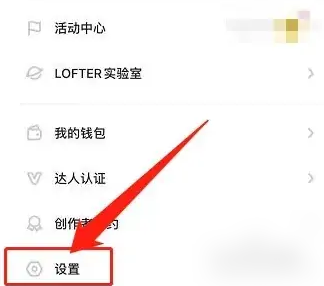
- 网易lofter如何推广 LOFTER开启专题推送功能方法
- 时间:2025-11-23
-
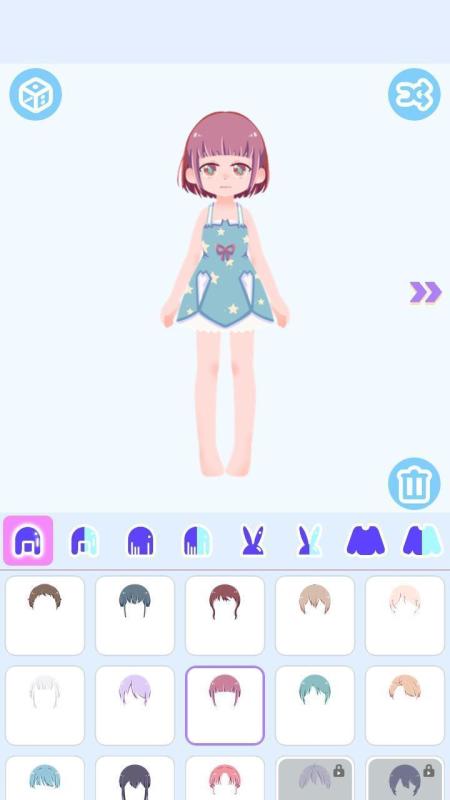
- 2025必玩的换装小游戏推荐
- 时间:2025-11-23
-
- 穿越火线手游怎么跳墙
- 时间:2025-11-23
-
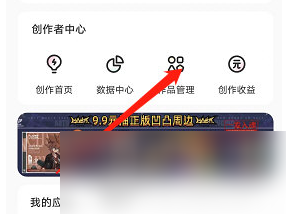
- lofter怎么发作品 lofter编辑已发布作品教程
- 时间:2025-11-23
-

- 2025高人气飞行模拟游戏推荐
- 时间:2025-11-23
-

- 《割草英雄》玩法攻略 初探割草英雄世界
- 时间:2025-11-23
-
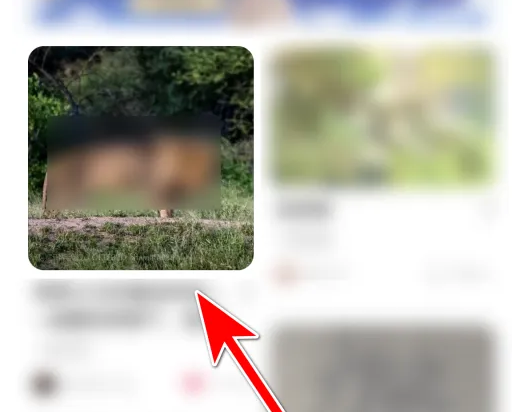
- lofter如何复制文章 LOFTER复制文章的链接教程
- 时间:2025-11-23